使用Word文本框绘制三维建筑效果
来源:网络收集 点击: 时间:2024-08-17【导读】:
通过对Word文本框设置三维效果,可以得到类似围墙一样的三维图。如图所示。工具/原料moreWord 2016(其他版本操作类似)方法/步骤1/10分步阅读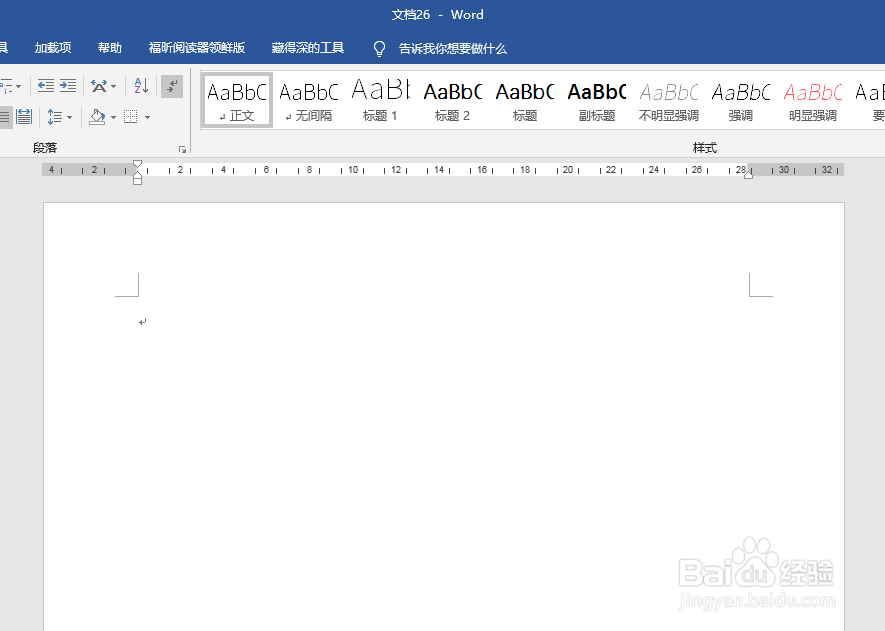 2/10
2/10 3/10
3/10 4/10
4/10 5/10
5/10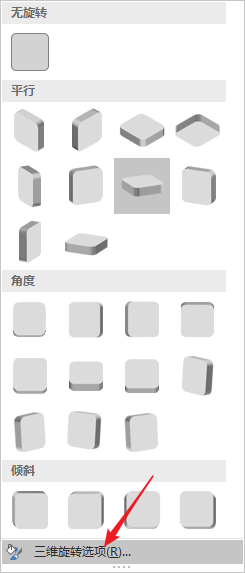 6/10
6/10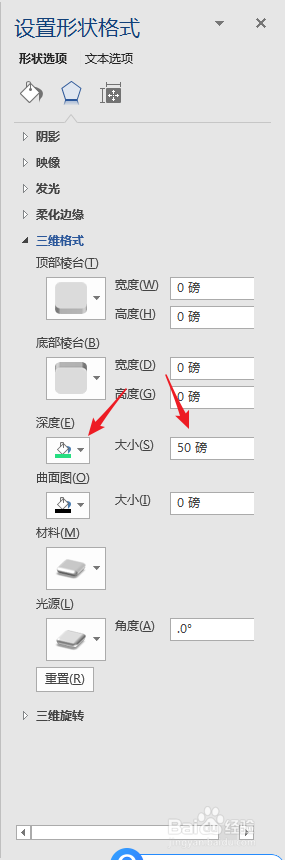 7/10
7/10 8/10
8/10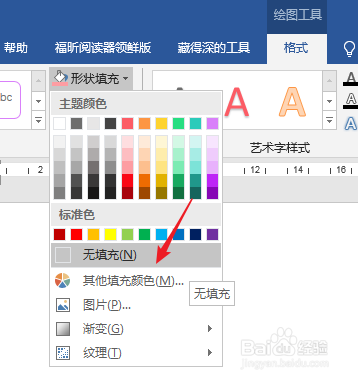 9/10
9/10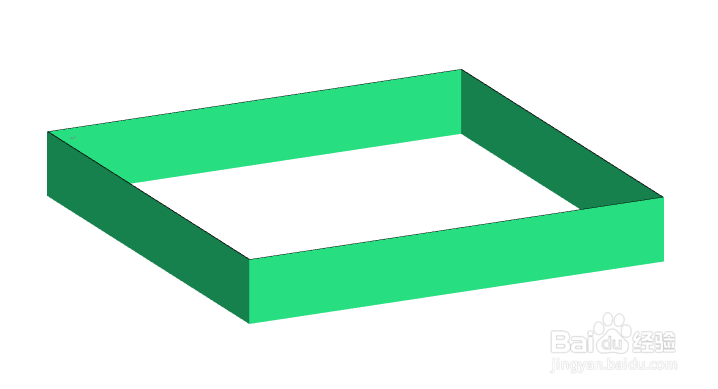 10/10
10/10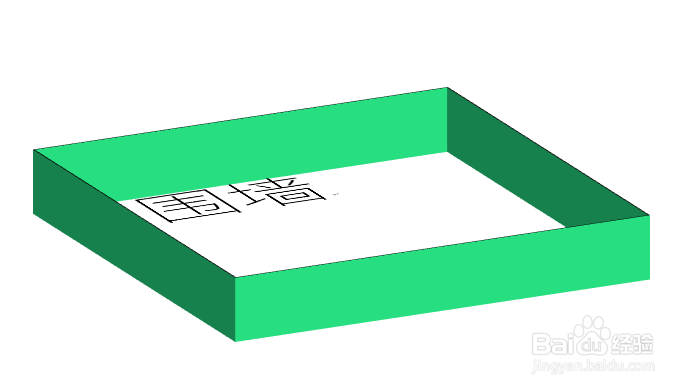 WORD文本框三维建筑效果
WORD文本框三维建筑效果
打开Word,建立空白文档。
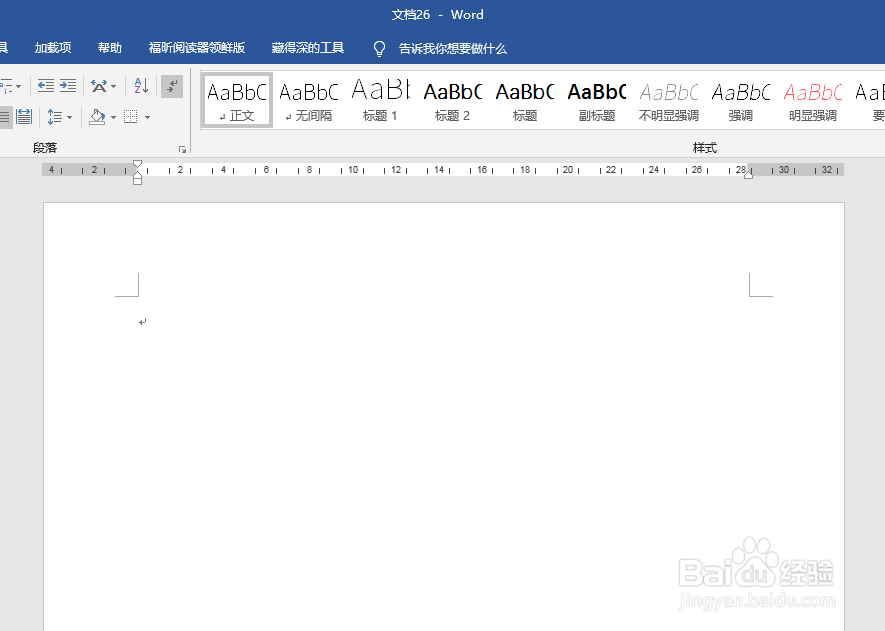 2/10
2/10插入一个默认的文本框。
 3/10
3/10选中文本框,点击【绘图工具】—【格式】—【形状效果】—【三维旋转】,点击【离轴1:上】这种三维样式。
 4/10
4/10这样,就把文本框设置了三维视图。
 5/10
5/10选中文本框,点击【三维旋转选项】。
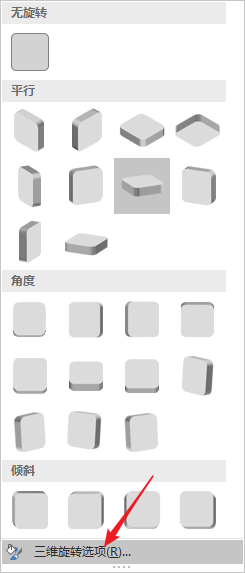 6/10
6/10在右侧打开的设置窗口中,在【深度】选择一种颜色,并输入较大数值的大小。
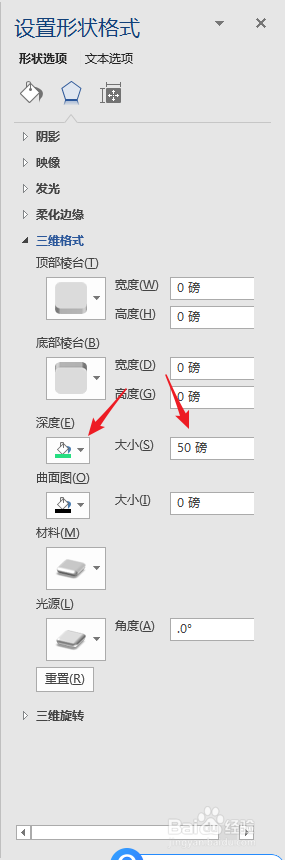 7/10
7/10就得到一个三维效果的文本框。
 8/10
8/10继续选中文本框,点击【格式】—【形状填充】—【无填充】。
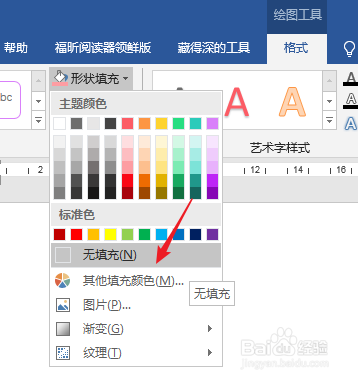 9/10
9/10这样,就得到了一个三维围墙的效果。
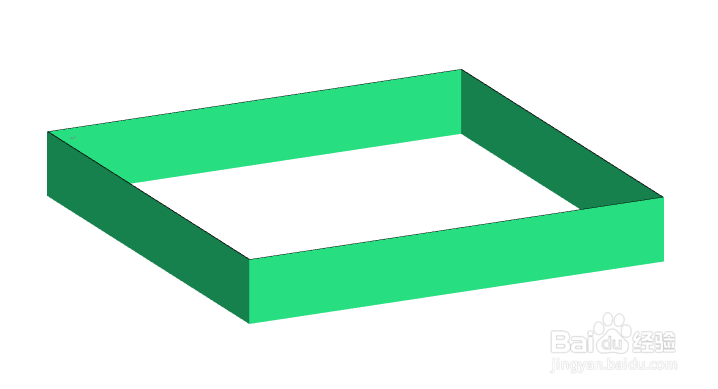 10/10
10/10再输入文字作为参照,三维效果更加显著。
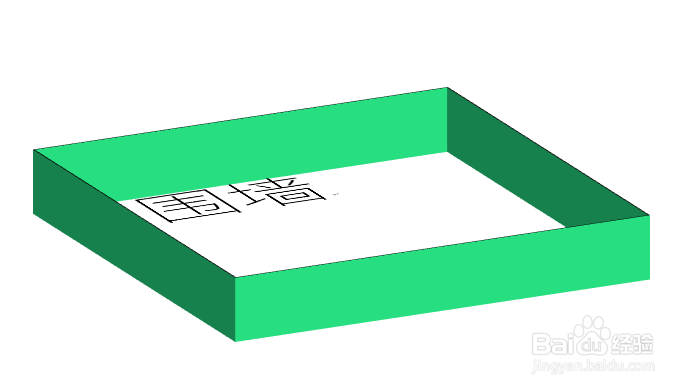 WORD文本框三维建筑效果
WORD文本框三维建筑效果 版权声明:
1、本文系转载,版权归原作者所有,旨在传递信息,不代表看本站的观点和立场。
2、本站仅提供信息发布平台,不承担相关法律责任。
3、若侵犯您的版权或隐私,请联系本站管理员删除。
4、文章链接:http://www.1haoku.cn/art_1130774.html
上一篇:如何利用剪映设置橘色负片特效
下一篇:孤岛惊魂6时间怎么调到晚上
 订阅
订阅